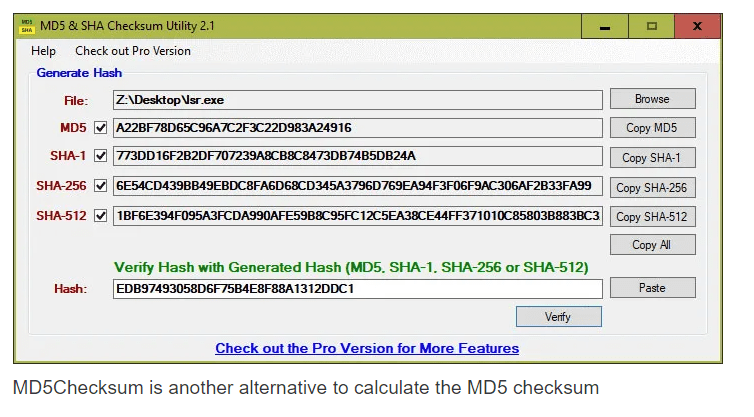Вам цікаво, як створити контрольну суму файлу MD5? Ви знаходитесь у найкращому місці, у цій статті я покажу вам 7 методів, щоб це зробити, тож ви обов’язково знайдете той, який вам підійде.
Як правило, контрольну суму MD5 для файлу можна створити за допомогою командного рядка або сторонніх програм, як-от Hash Generator або утиліта MD5 Checksum. Мета контрольної суми MD5 — виявити будь-які пошкодження, особливо після передачі файлу.
Метою цієї статті є не пояснення алгоритму MD5, тому, якщо вам потрібні додаткові відомості про нього, спершу перегляньте цю статтю. Тут пояснюється все, що вам потрібно знати перед використанням контрольних сум файлів MD5.
Давайте повернемося до нашої основної теми зараз. Існує кілька способів генерації контрольної суми файлу MD5, і я дам вам кілька з них прямо зараз.
Використання онлайн-генератора md5
Це простий інструмент, який обчислює хеш MD5 рядка. MD5 — це одностороння хеш-функція, яка означає, що вона бере повідомлення та перетворює його на фіксований рядок цифр, який також називають дайджестом повідомлення.
The Хеш-генератор MD5 працює, додаючи рядок до наданого місця, і Конвертер MD5 використовує криптографічний хеш-алгоритм, розроблений спеціально для Хешування MD5 із використанням 32-символьного шістнадцяткового числа масив символів. Для розрахунку даних.
Після обробки запиту Хеш-генератор MD5, Хеш MD5 можна відправити одержувачу. Цілісність можна перевірити шляхом розшифровки Хеш MD5. Якщо отримано той самий результат, ланцюжок перевіряється.
Це онлайн MD5 має інструмент генерації, який може генерувати Хеш MD5 будь-якого рядок. Дуже корисно для кодування паролів, інформації про кредитні картки та інших конфіденційних даних в MySQL, Postgress або інші бази даних. Цей інструмент корисний для PHP програмісти, ASP програмістиі всі, хто використовує MySQL, SQL або Postgress.
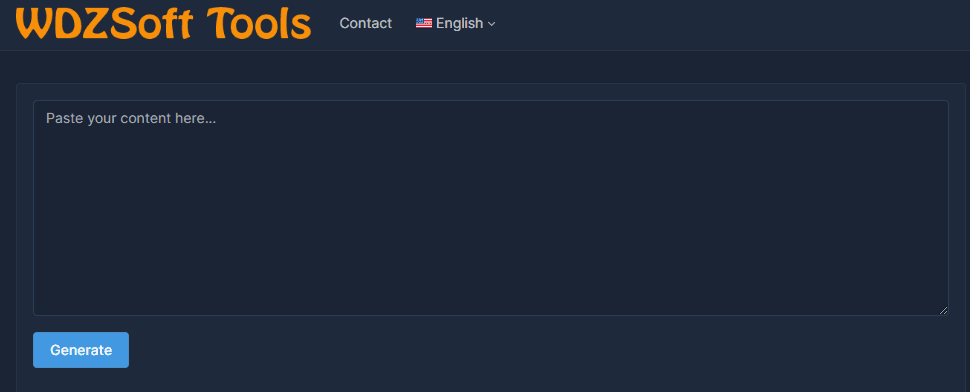
У командному рядку
Інструмент командного рядка вбудований в операційну систему Microsoft Windows 10 як служба сертифікатів, тобто «CertUtil».. Цей командний рядок пропонує перемикач «Hashfile», завдяки якому можна створити хеш-рядок. Тут можна використовувати певний алгоритм, наприклад MD5:
certutil -hashfile <файл> <алгоритм>
certutil -hashfile myfile.zip MD5
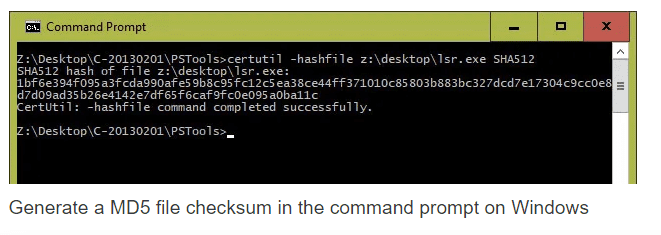
З PowerShell
У PowerShell також є команда.
Це найефективніший і найпростіший спосіб, оскільки він не передбачає жодного кодування. Якщо використовується PowerShell 4.0, то в ньому існує командний рядок, тобто cmdlet. Цей командлет також відомий як «Get-FileHash». Завдяки цьому командному рядку можна легко створити хеш-файл
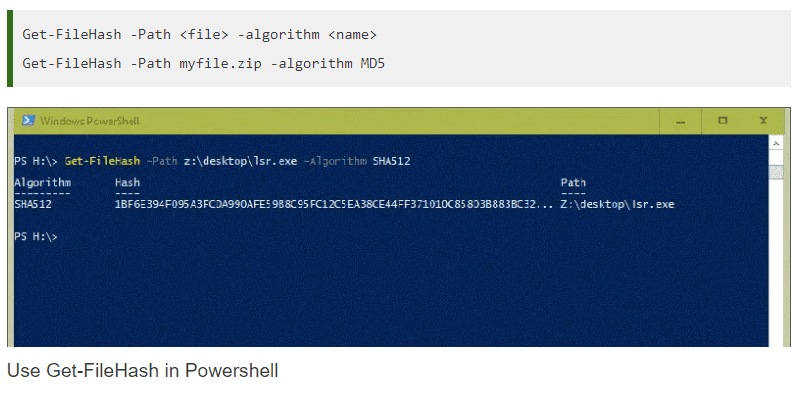
Хеш-генератор: клацніть правою кнопкою миші, щоб створити контрольну суму MD5
Ви також можете знайти інструменти, які можна використовувати в меню файлу, яке відкривається правою кнопкою миші. Хеш-генератор в одному з них, ми повернемося до нього дуже скоро. Але на відміну від інших, він додає гарну опцію у вашу систему.
Після встановлення, якщо клацнути правою кнопкою миші на цій програмі Windows, відкриється контекстне меню. У цьому спадному меню є параметр під назвою «Генератор хешів», який допомагає генерувати потрібні хеші у файлі.
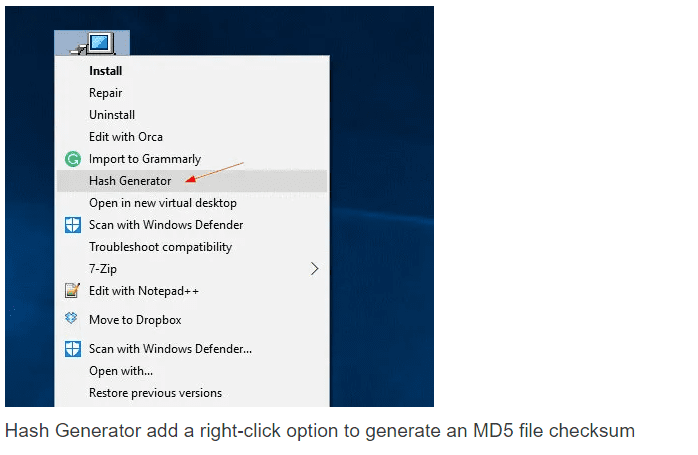
Утиліта контрольної суми MD5
Це ще один інструмент, який використовується для створення різних типів контрольних сум або хешів: MD5 & SHA Checksum Utility.
Ця утиліта контрольної суми MD5 відрізняється від генератора хешів у тому сенсі, що вона дозволяє зіставити фактичний файл із хеш-файлом, щоб перевірити та забезпечити цілісність файлу.